Configurazione di Windows : XP (SP3) / VISTA (SP2) / Windows 7 / Windows 8 / Windows 10
Se è la prima volta che il computer viene connesso alla rete con autenticazione è necessario per prima cosa abilitare il servizio Windows relativo:
Abilitazione del servizio
- Fare clic sul pulsante Start, nella casella Cerca digitare services.msc e quindi premere INVIO.
- Sulla scheda Servizi che si è aperta, cercare il servizio con nome Configurazione automatica reti cablate (versione inglese Wired auto config) fare click destro e selezionare Proprietà
-
Cambiare la voce Tipo di avvio da Manuale ad Automatico (di modo che il servizio parta ad ogni riavvio della macchina)
-
Se lo stato del servizio è Arrestato, cliccare sul pulsante Avvia
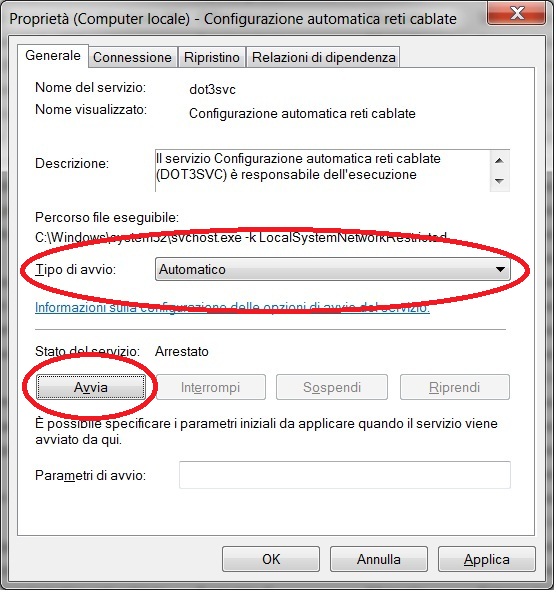
Impostazioni
-
Aprire le impostazioni della scheda di rete cliccando su Start (Avvio) selezionare Pannello di Controllo e quindi su Centro di connessioni di rete e condivisione: a questo punto selezionare dalla lista in alto a sinistra la voce Modifica impostazioni scheda. Gli utenti di Windows 10 dovranno selezionare dal menù Start (Avvio) la voce Impostazioni (rotellina a forma di ingranaggio), scegliere l'icona Rete e Internet, quindi la voce Ethernet dalla lista che apparirà a sinistra e, come per le altre versioni, l'opzione Modifica impostazioni scheda. Tutte le versioni di Windows consentono un accesso rapido alla stessa opzione premendo il tasto Win+r e digitando "ncpa.cpl" nel campo "Apri"
-
Fare clic con il pulsante destro del mouse sulla connessione per cui si desidera abilitare l'autenticazione 802.1X e quindi scegliere Proprietà
-
Fare clic sulla scheda Autenticazione e quindi selezionare le caselle di controllo
-
Abilita autenticazione IEEE 802.1X , e Fallback ad accesso non autorizzato
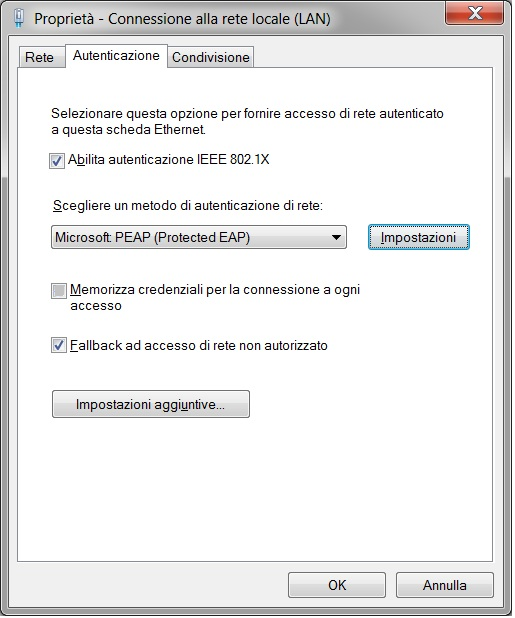
-
Cliccare sul pulsante Impostazioni presente a destra della finestra di selezione del metodo di autenticazione di rete.
-
Sulla finestra di Proprietà che apparirà, controllare che NON ci sia la spunta su "Convalida ceritificato server" e controllare che il metodo di autenticazione selezionato sia Password protetta (EAP-MSCHAP v2).
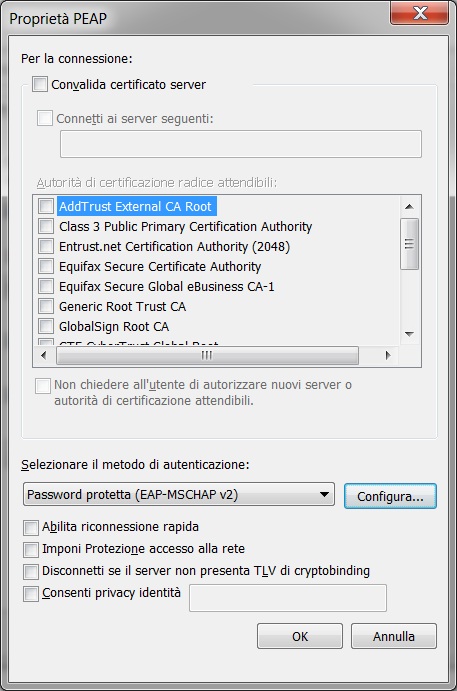
-
Cliccare sul pulsante Configura a destra del Metodo di autenticazione, sulla finestra di Proprietà che apparirà controllare che NON ci sia la spunta sull'utilizzo automatico delle credenziali e dominio

-
Cliccare su OK sulla finestra delle Propretà PEAP-MSCHAPv2 e su quella delle Proprietà PEAP e tornare alla schermata principale di configurazione 802.1x, quindi cliccare sul pulsante in bassso Impostazioni Aggiuntive
-
Spuntare la voce Specificare la modalità di autenticazione e selezionare dall'elenco Autenticazione utente
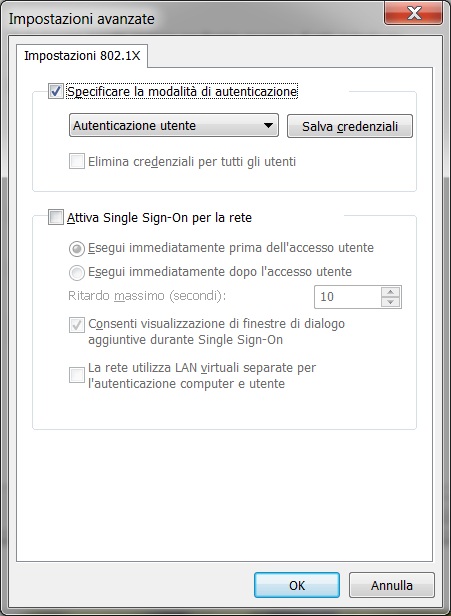
Forzare la richiesta delle credenziali di autenticazione 802.1x in windows 10

